Někdy se zmínky v tweetech mohou stát nechtěnými nebo vést k negativním zkušenostem. Twitter však nabízí řadu funkcí, které tyto zmínky spravují a zajišťují pohodlnější používání sociálních médií.
Odstranění zmínek na Twitteru je proces odstranění tweetů nebo oznámení, které obsahují zmínky o vašem uživatelském jménu @. Když se o vás někdo zmíní v tweetu, jste na to upozorněni a tweet se zobrazí na kartě Zmínky. Někdy se však může jednat o nechtěné a nesprávné zmínky. V takových případech vám funkce Odstranit zmínky na Twitteru umožňuje tyto zmínky odstranit.
Podíváme se také na další důležité funkce, jako je blokování uživatelů a nahlašování tweetů, ve kterých jste byli označeni.
Jak odstranit zmínky z Twitteru pomocí mobilní aplikace?
Chcete-li odstranit zmínky ze svého účtu Twitter pomocí mobilní aplikace, můžete postupovat podle následujících kroků:
- Spusťte aplikaci Twitter v mobilním zařízení.
- Pokud jste tak ještě neučinili, přihlaste se ke svému účtu na Twitteru.
- Klepněte na ikony oznámení a zvonku ve spodní části obrazovky.
- Na kartě oznámení se zobrazí seznam nedávných zmínek a interakcí.
- Klepněte na část „Zmínka“.
- Klepněte na tři tečky požadované zmínky.
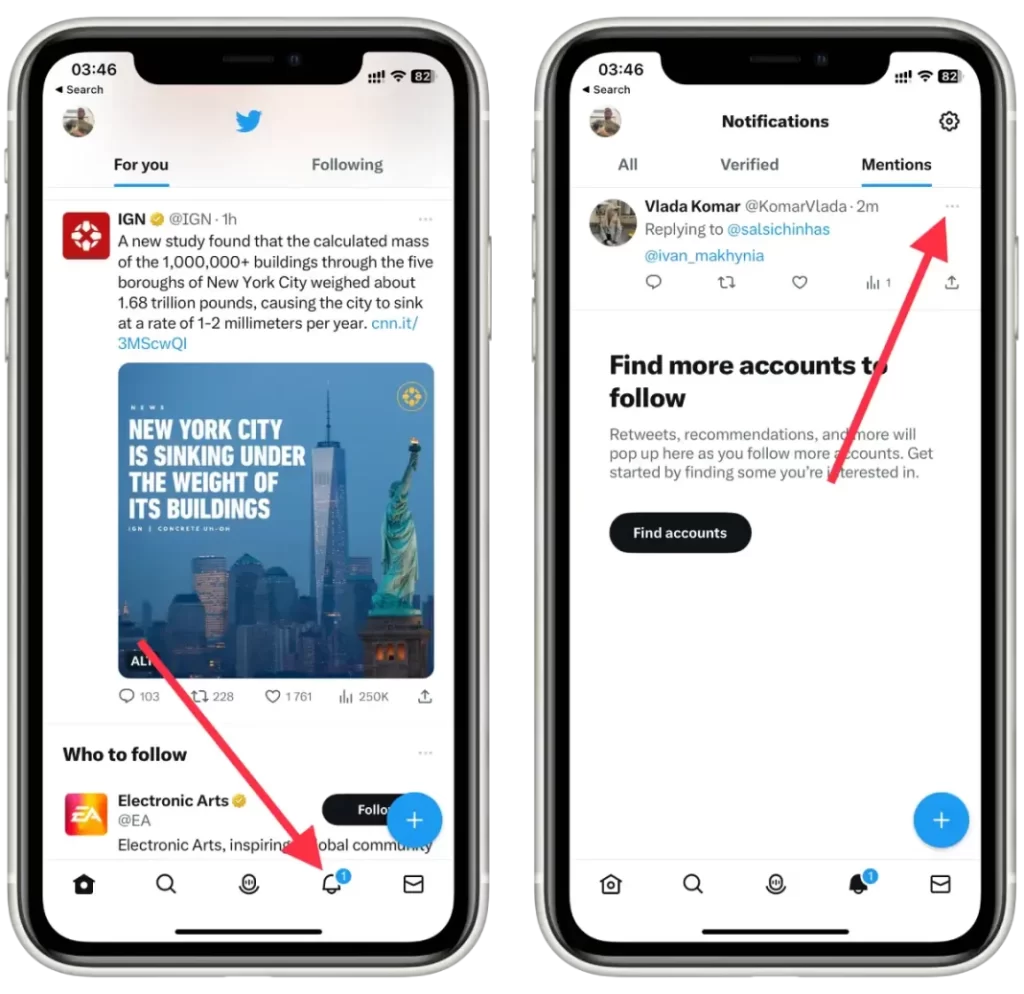
- V seznamu vyberte možnost „Opustit tuto konverzaci“.
- Poté v novém okně potvrďte své akce.
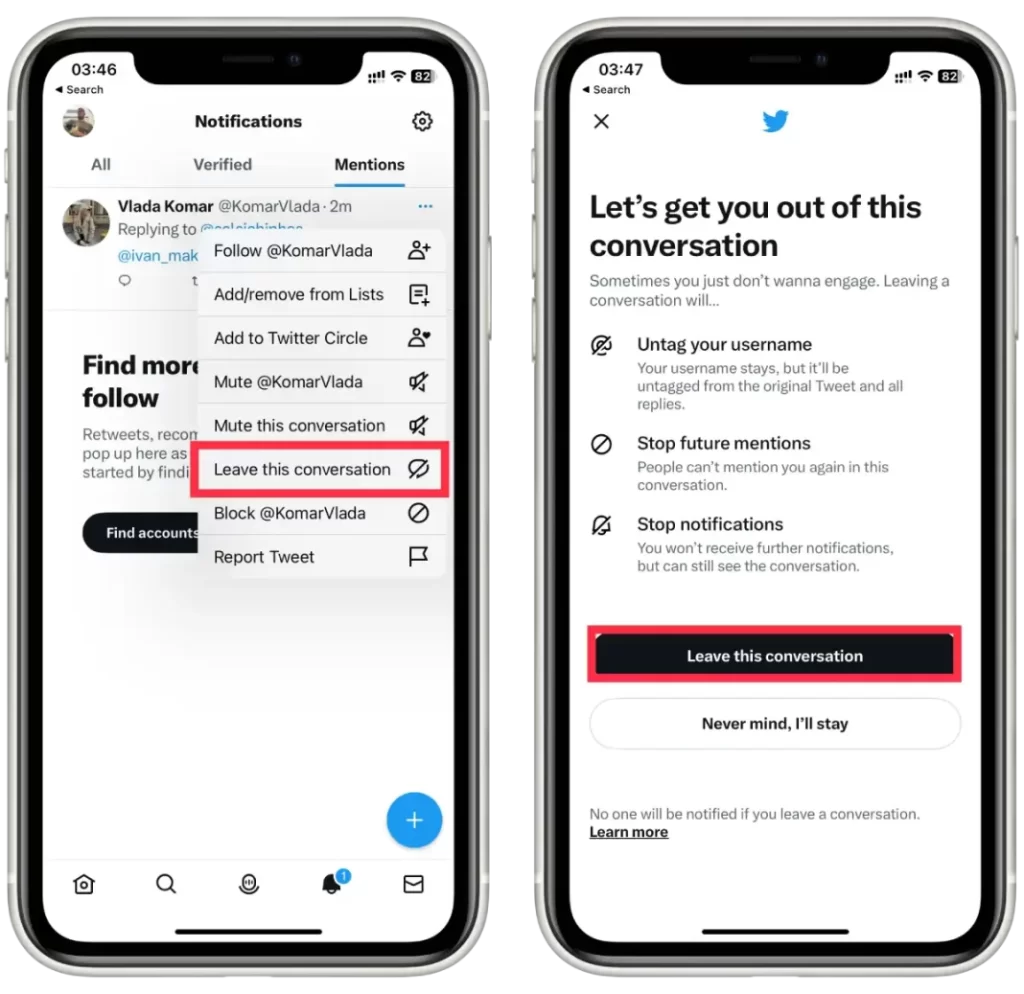
Zmínka se již nebude zobrazovat na kartě zmínek a nebudete dostávat žádná další oznámení týkající se této zmínky.
Jak odstranit zmínky z Twitteru pomocí počítače?
Chcete-li odstranit zmínky ze svého účtu pomocí počítačové verze Twitteru, můžete postupovat podle následujících kroků:
- Otevřete svůj oblíbený webový prohlížeč a přejděte na webovou stránku Twitteru.
- Pokud jste se ještě nepřihlásili, přihlaste se ke svému účtu na Twitteru.
- Klikněte na ikonu oznámení, ikonu zvonku v levém rohu.
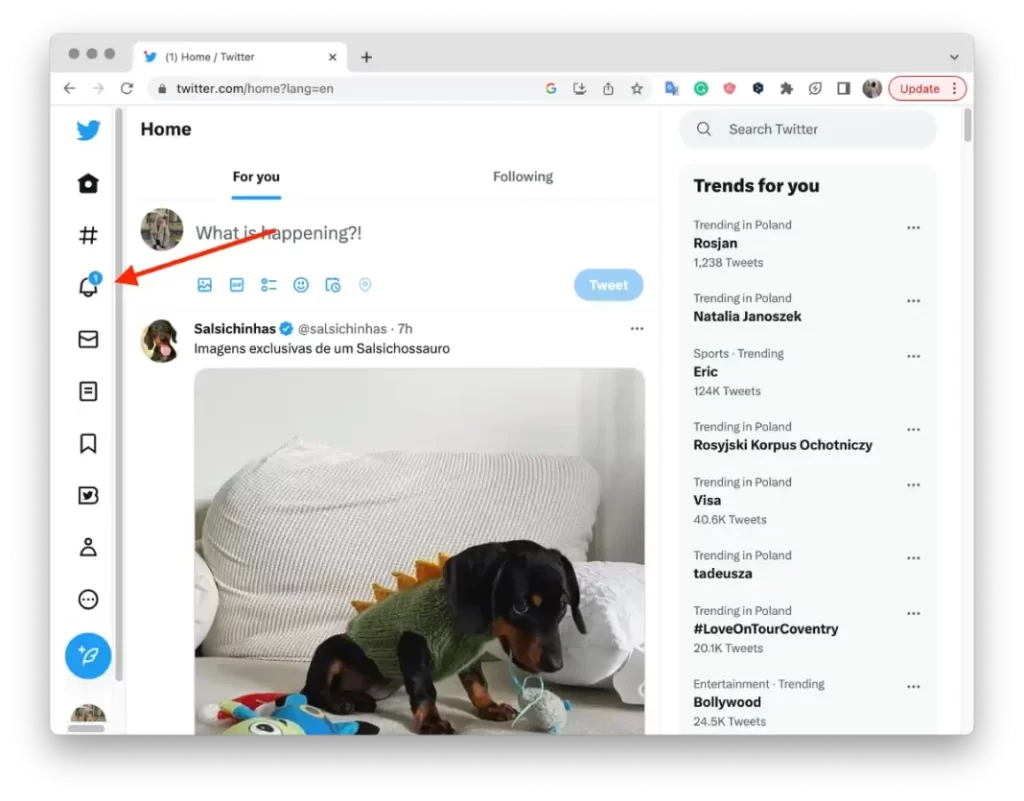
- Na kartě oznámení se zobrazí seznam nedávných zmínek a interakcí.
- Klikněte na oddíl Zmínka.
- Klikněte na tři tečky požadované zmínky.
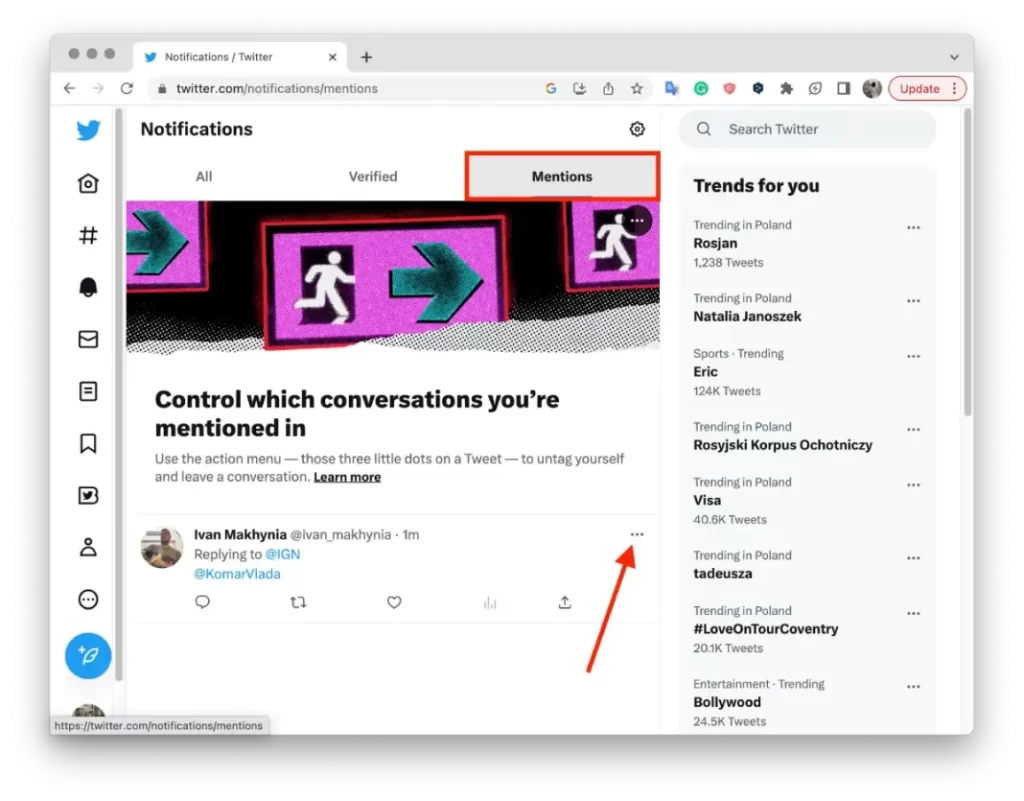
- V seznamu vyberte možnost „Opustit tuto konverzaci“.
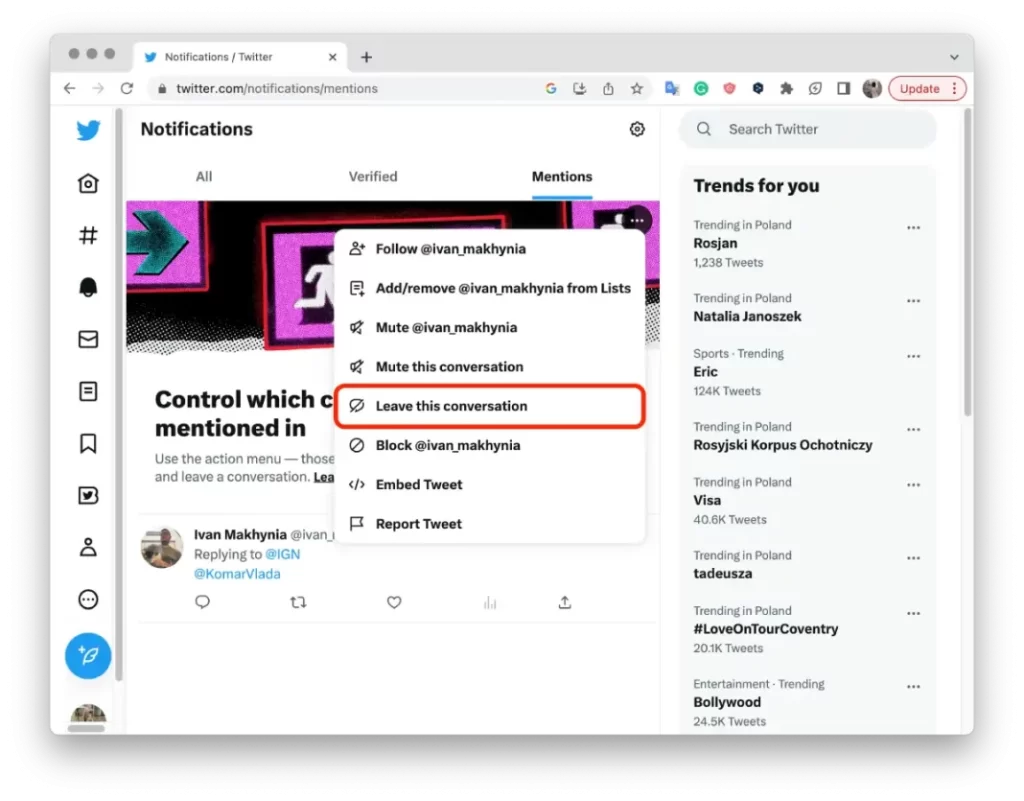
- Poté v novém okně potvrďte své akce.
Je důležité si uvědomit, že odstraněním zmínky z karty oznámení a zmínek se neodstraní původní tweet ani zmínka z časových os nebo oznámení ostatních uživatelů. Tweet a zmínka budou stále viditelné pro ostatní, kteří mají přístup k původnímu tweetu nebo konverzaci. Pokud chcete zmínku zcela skrýt, možná budete muset zvážit zablokování nebo ztlumení uživatele, který vás zmínil.
Jak zablokovat odesílatele Twitteru pomocí mobilní aplikace??
Chcete-li zablokovat uživatele Twitteru pomocí mobilní aplikace, postupujte podle následujících kroků:
- Spusťte aplikaci Twitter v mobilním zařízení.
- Pokud jste tak ještě neučinili, přihlaste se ke svému účtu na Twitteru.
- Klepněte na ikony oznámení a zvonku ve spodní části obrazovky.
- Na kartě oznámení se zobrazí seznam posledních zmínek a interakcí.
- Klepněte na část „Zmínka“.
- Klepněte na tři tečky požadované zmínky.
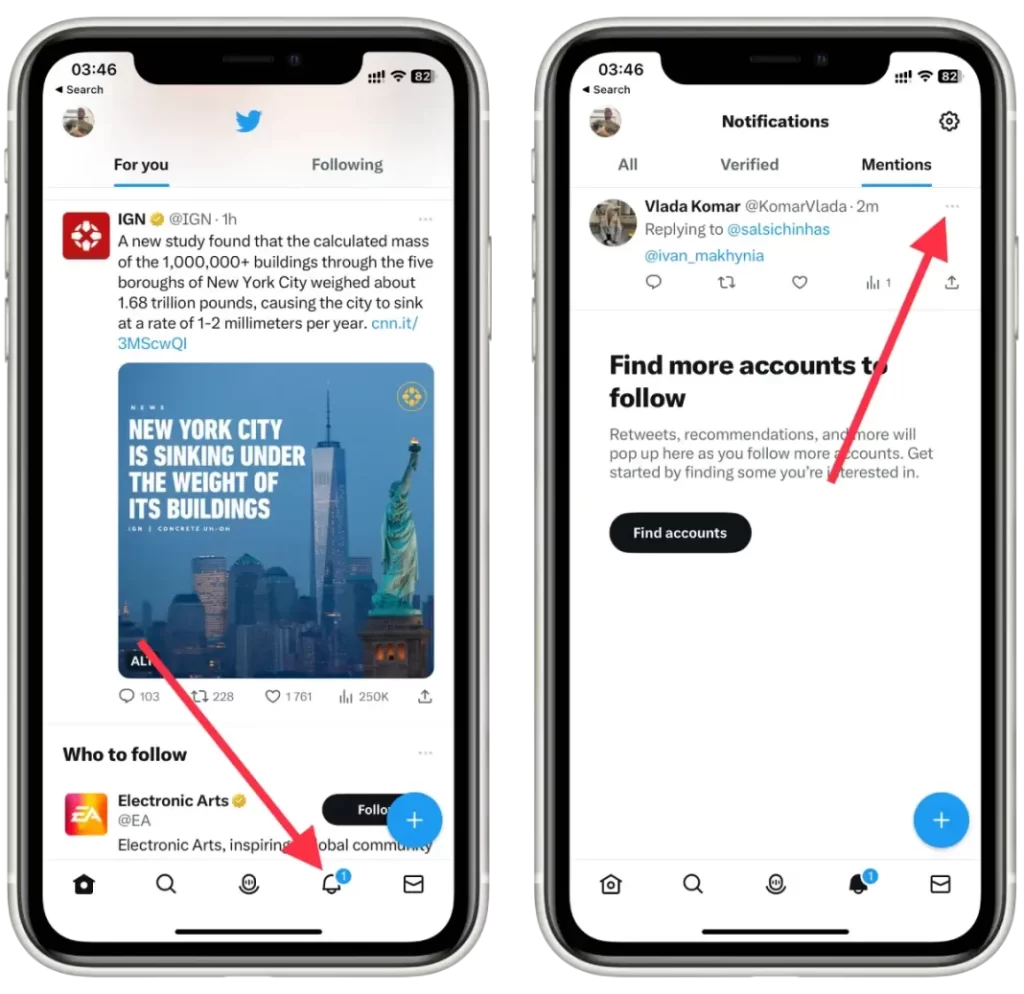
- V zobrazené nabídce klepněte na možnost “ Blokovat @username.„
- Zobrazí se potvrzovací zpráva informující o důsledcích zablokování uživatele. Přečtěte si ji, a pokud chcete v blokování pokračovat, potvrďte ji.
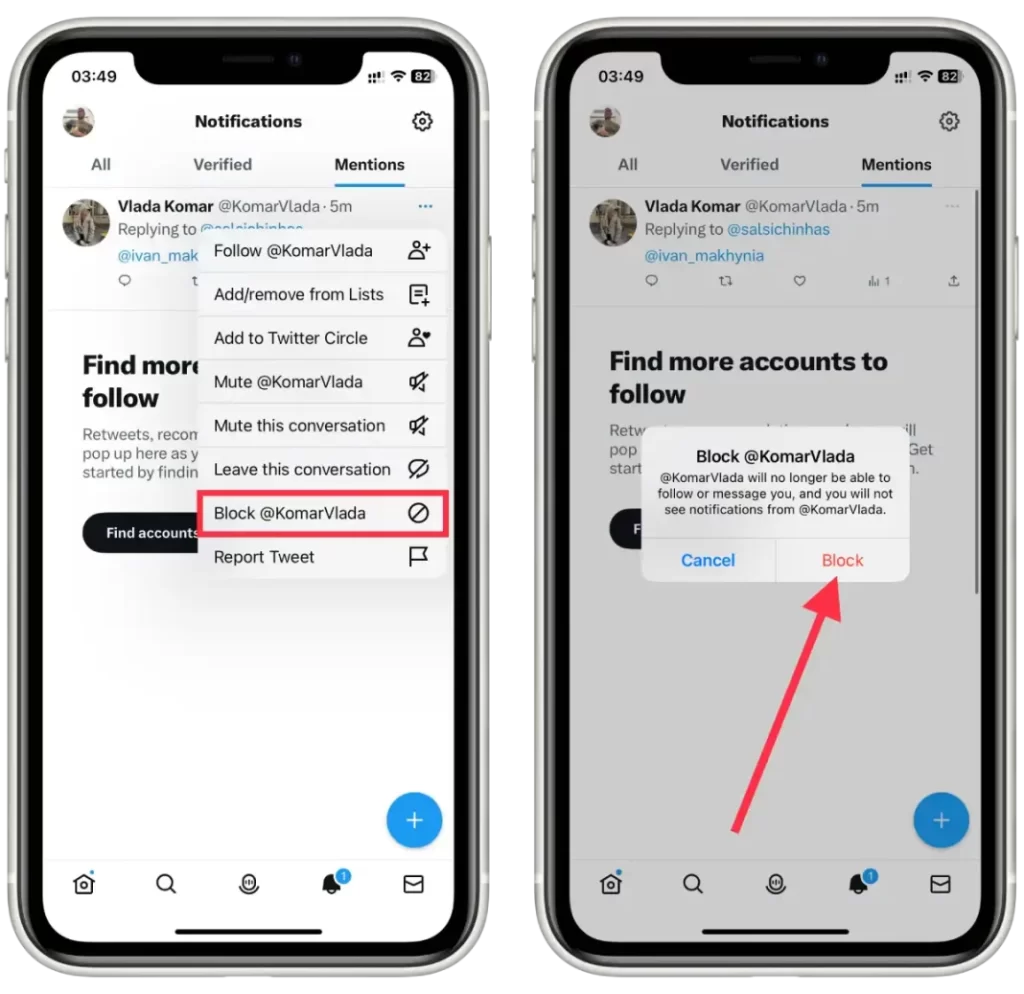
Uživatel bude nyní zablokován a nebude vás moci sledovat, posílat vám přímé zprávy, zmiňovat vás ani komunikovat s vašimi tweety.
Pokud budete chtít uživatele v budoucnu odblokovat, můžete v aplikaci přejít do nastavení účtu a spravovat blokované účty.
Jak zablokovat odesílatele Twitteru pomocí plochy?
Chcete-li zablokovat uživatele pomocí počítačové verze služby Twitter, postupujte podle následujících kroků:
- Otevřete svůj oblíbený webový prohlížeč a přejděte na webovou stránku Twitteru.
- Pokud jste se ještě nepřihlásili, přihlaste se ke svému účtu na Twitteru.
- Klikněte na ikonu oznámení, ikonu zvonku v levém rohu.
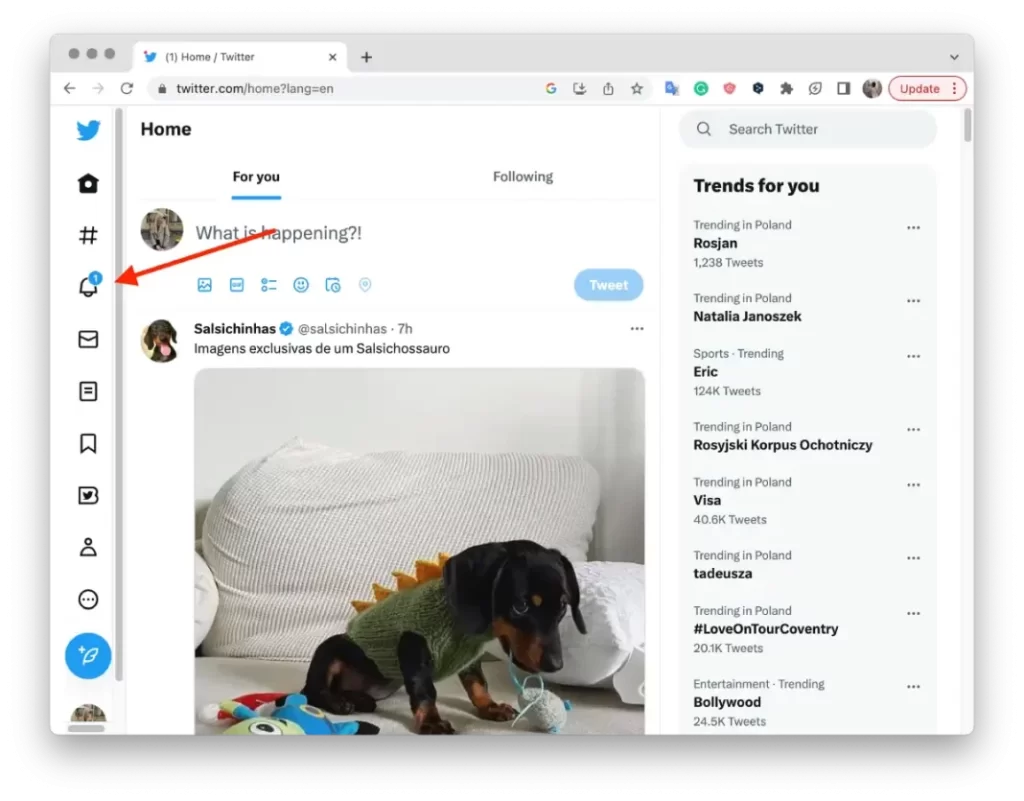
- Klikněte na část „Zmínka“.
- Poté klikněte na tři tečky požadované zmínky.
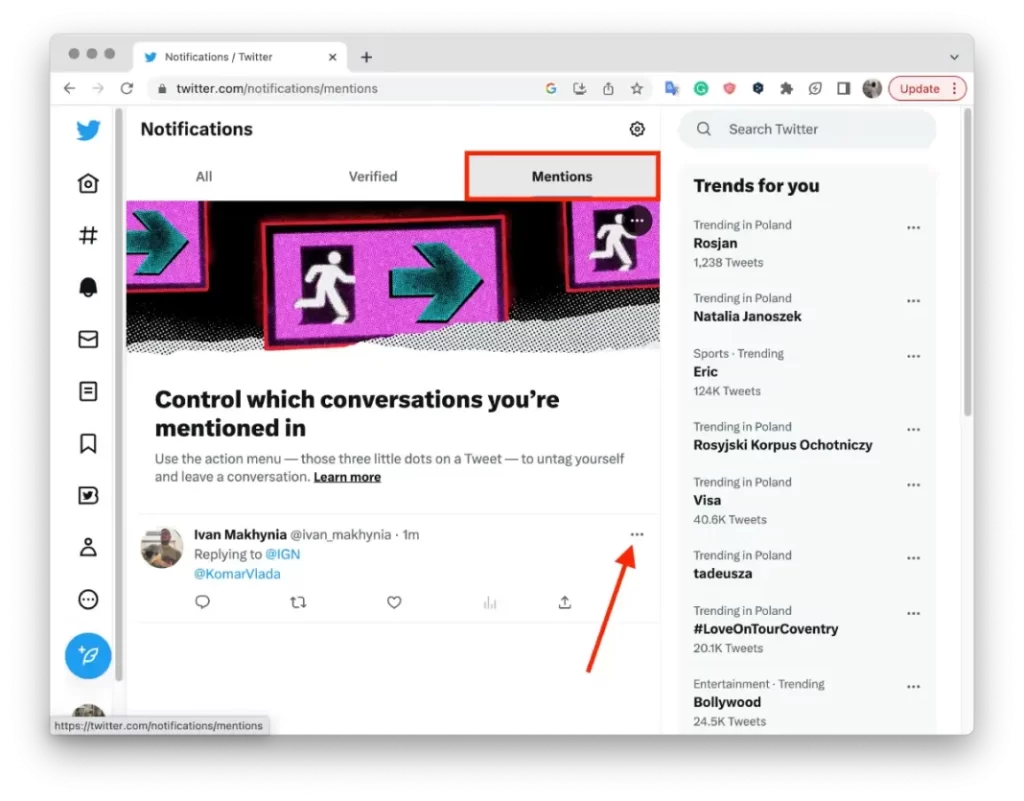
- Poté klikněte na možnost „Blokovat @username“.
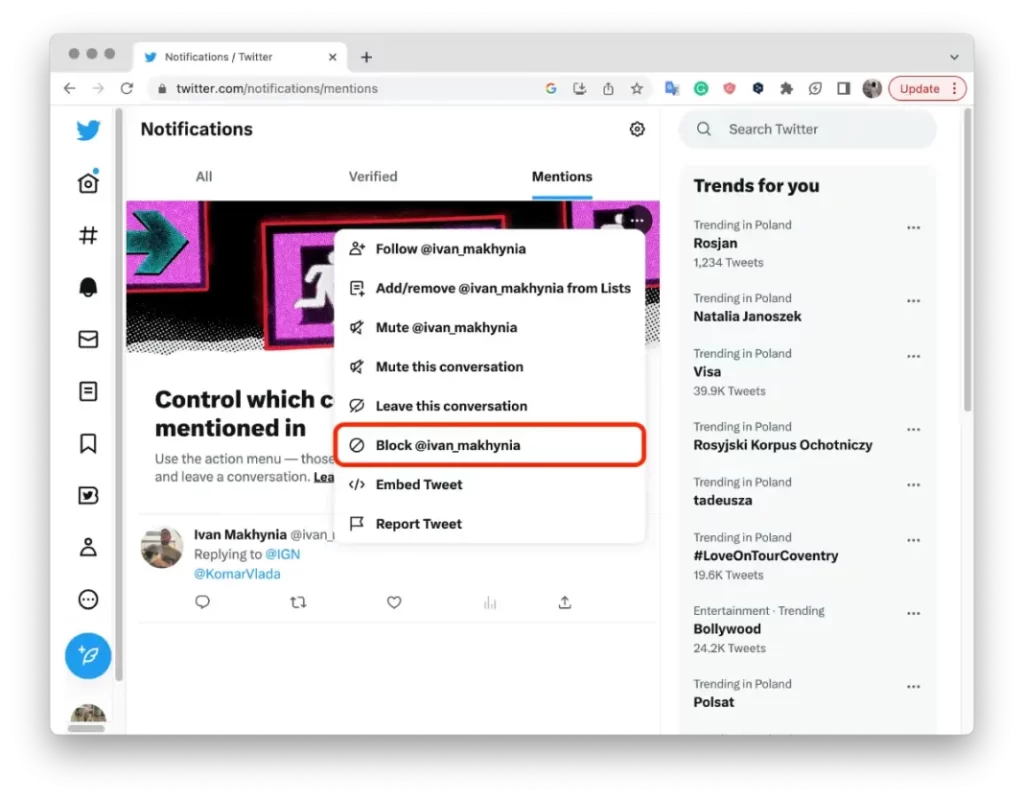
Všimněte si, že zablokování uživatele neodstraní jeho stávající tweety nebo zmínky. Pouze zabrání další interakci mezi vámi a blokovaným uživatelem. Pokud má uživatel více účtů, může být nutné zablokovat každý účet zvlášť.
Jak nahlásit tweety pomocí mobilní aplikace?
Když nahlásíte tweet, moderátorský tým Twitteru nahlášený tweet přezkoumá a přijme příslušná opatření na základě svých zásad. Nahlášení tweetu pomáhá udržovat bezpečné a respektující prostředí na Twitteru tím, že označí obsah, který porušuje pravidla a zásady Twitteru. Umožňuje společnosti Twitter přijmout opatření proti účtům, které se dopouštějí urážlivého nebo škodlivého chování, spamu, obtěžování nebo jiného porušování podmínek služby.
Chcete-li nahlásit tweety pomocí mobilní aplikace Twitter, postupujte podle následujících kroků:
- Spusťte aplikaci Twitter v mobilním zařízení.
- Pokud jste tak ještě neučinili, přihlaste se ke svému účtu na Twitteru.
- Klepněte na ikony oznámení a zvonku ve spodní části obrazovky.
- Na kartě oznámení se zobrazí seznam posledních zmínek a interakcí.
- Klepněte na část „Zmínka“.
- Klepněte na tři tečky požadované zmínky.
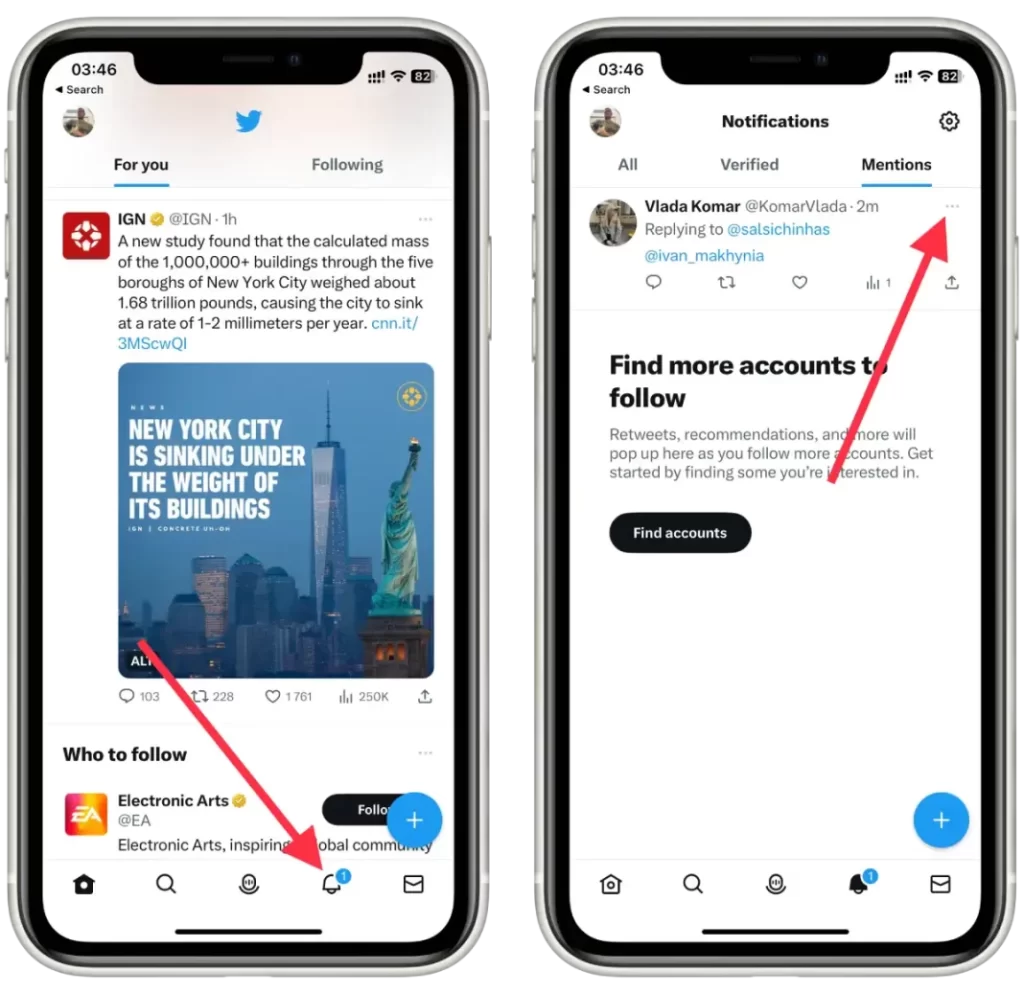
- V seznamu vyberte možnost „Nahlásit tweet“.
- V novém okně je třeba zadat důvod zprávy.
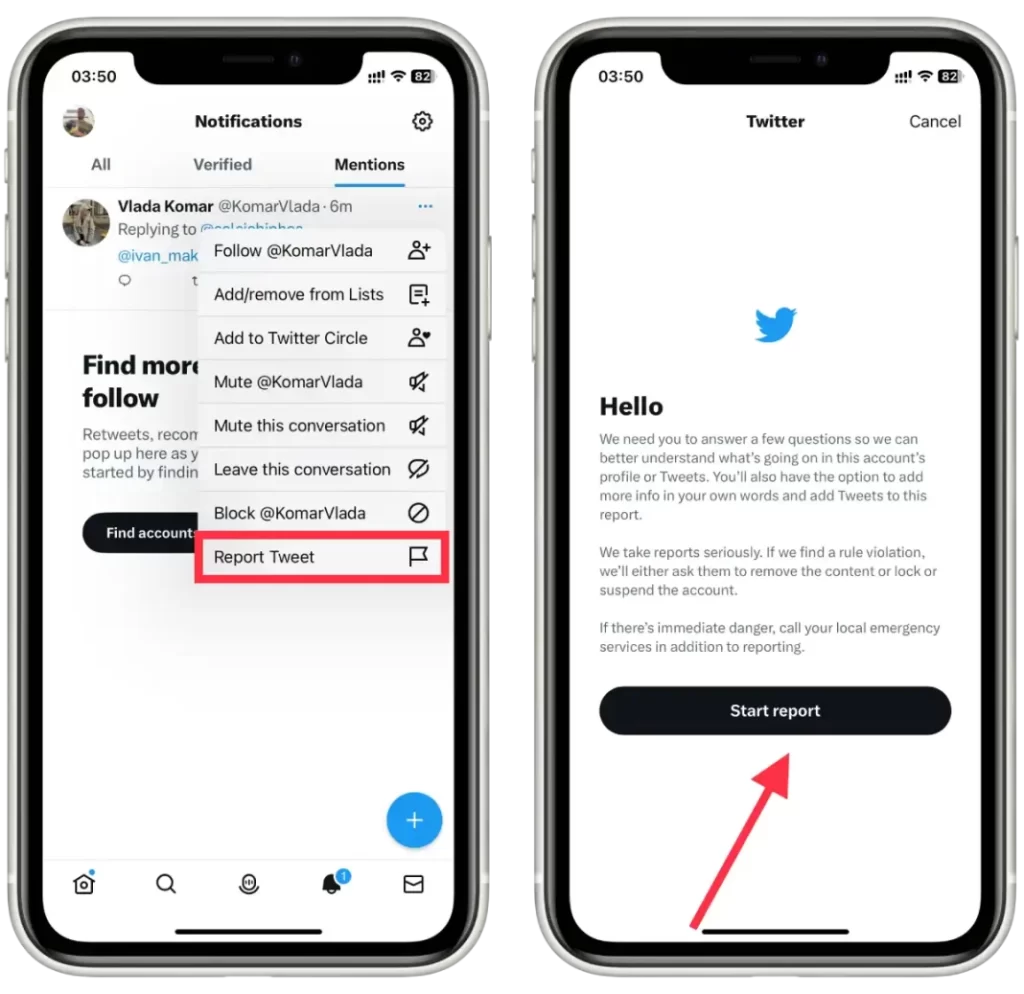
Je důležité používat funkci nahlašování zodpovědně a nahlašovat pouze tweety, které skutečně porušují pravidla Twitteru. Falešná nebo zbytečná hlášení mohou moderátorskému týmu přidělávat práci a mohou ovlivnit efektivitu systému hlášení.
Jak nahlásit tweety pomocí plochy?
Chcete-li nahlásit tweety pomocí počítačové verze Twitteru, postupujte podle následujících kroků:
- Otevřete svůj oblíbený webový prohlížeč a přejděte na webové stránky Twitteru.
- Pokud jste se ještě nepřihlásili, přihlaste se ke svému účtu na Twitteru.
- Klikněte na ikonu oznámení, ikonu zvonku v levém rohu.
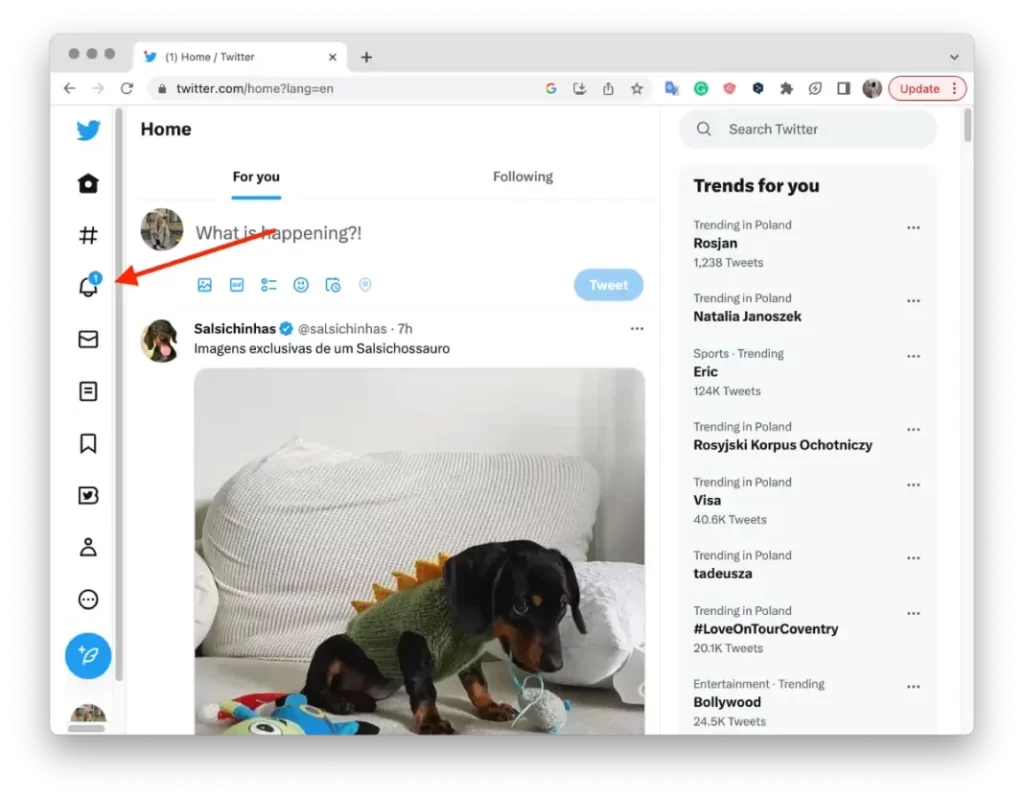
- Klikněte na část „Zmínka“.
- Poté klikněte na tři tečky požadované zmínky.
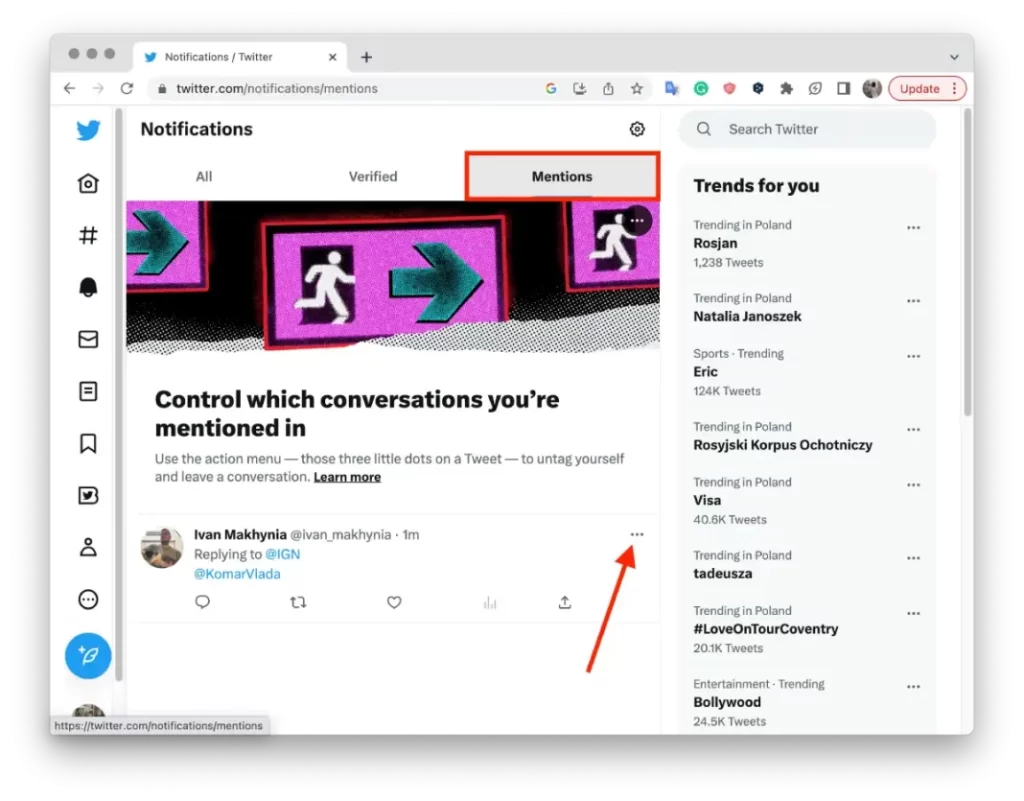
- V rozevíracím seznamu klikněte na možnost „Nahlásit tweet„.
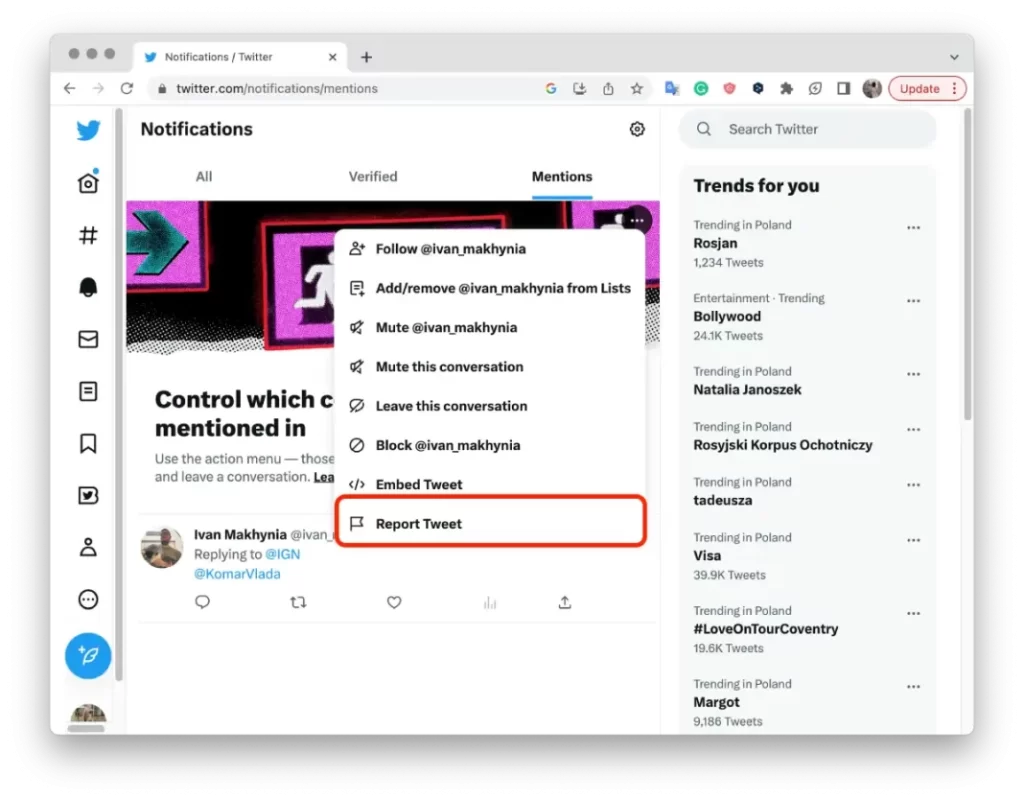
V případě potřeby postupujte podle případných dalších výzev nebo pokynů, abyste poskytli další informace nebo souvislosti o problému. Moderátorský tým Twitteru poté nahlášený tweet přezkoumá a přijme příslušná opatření na základě svých zásad.







